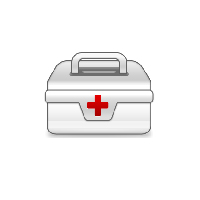亲们知道瑞星杀毒自定义监控等级的相关操作吗?今天小编就来分享瑞星杀毒自定义监控等级的图文操作方法,大家可以去看一看哦。
瑞星杀毒自定义监控等级的图文操作
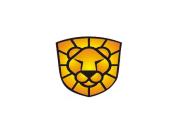
1、首先我们打开瑞星杀毒,然后在其右上角找到“菜单”按钮;
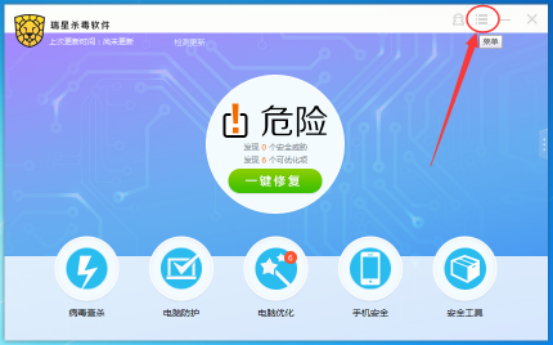
2、打开菜单后我们在弹出的选项中打开“系统设置”;

3、接着在“系统设置”界面的左侧打开“病毒防御”,之后在右侧就可以看到瑞星杀毒的“监控等级”了;
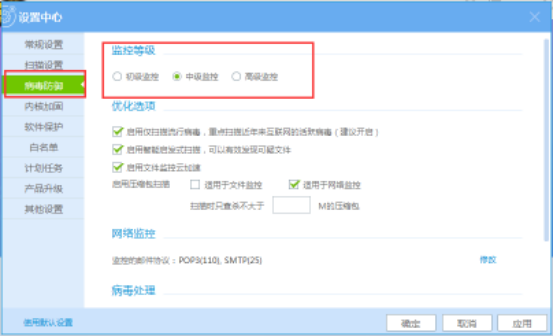
4、我们想要开启哪种监控只需勾选上它即可,比如说我想要开启“高级监控”,那我只需用鼠标左键点一下“高级监控”就可以了;
一般来说,我们开中级监控就可以了,不过当我们处在不安全的网络环境中时还是需要我们开启高级监控。
今日就快来学习本文瑞星杀毒自定义监控等级的图文操作吧,相信在以后的使用中一定会得心应手的。